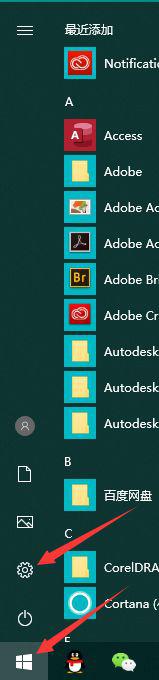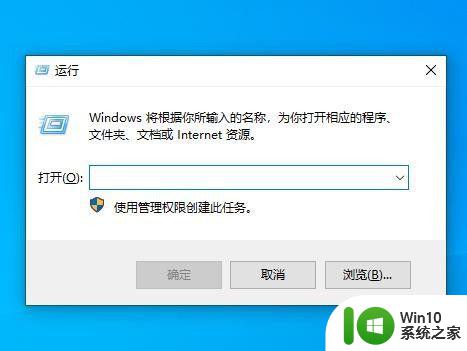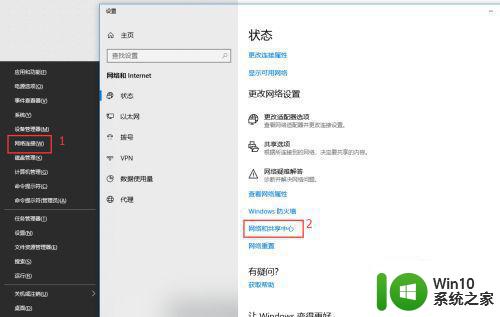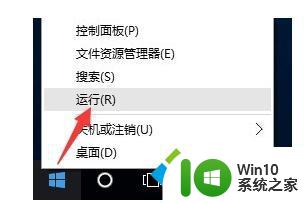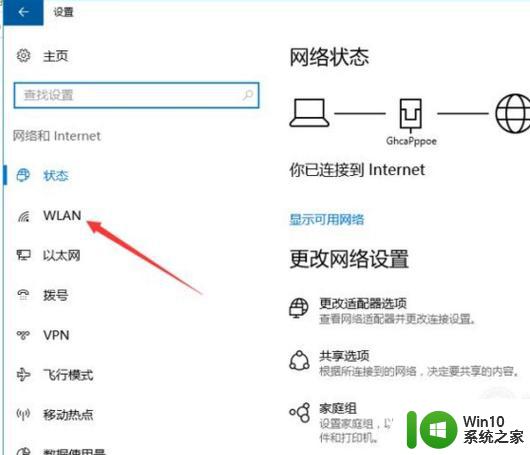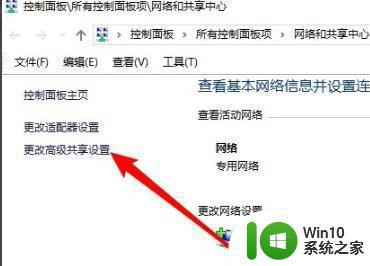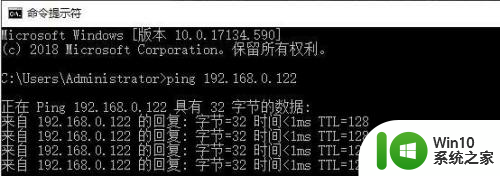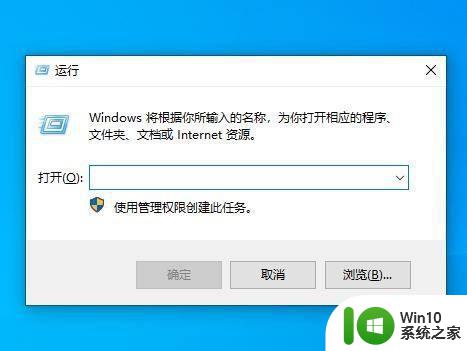win10局域网找不到win7电脑的处理方法 win10网络看不到win7如何解决
更新时间:2023-04-02 14:34:51作者:yang
在一个局域网中,几台电脑之间默认是可以访问互相的,很多用户也都喜欢使用局域网来和别的电脑共享文件,不过有使用win10电脑的用户反映说,自己的电脑出现了网络看不到win7的现象,不知道有什么方法可以解决,所以对此今天本文为大家分享的就是win10网络看不到win7如何解决。
处理方法如下:
1、用鼠标点击显示屏左下角windows图片,如下图,然后点击齿轮!打开windows设置面板。
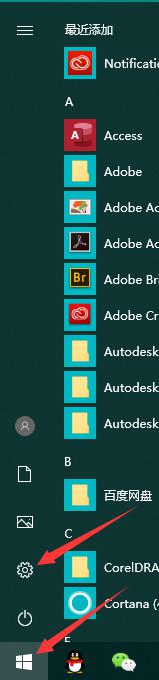
2、点击应用,进入应用和功能界面,点击有测程序和功能!如图所示,如果没有显示最右边那一列。可以把鼠标放到界面右边上,等鼠标显示双向箭头时,按住鼠标左键不放,拖拉,使界面窗口足够宽,不出意外的话,右侧那一列就会显示出来了。
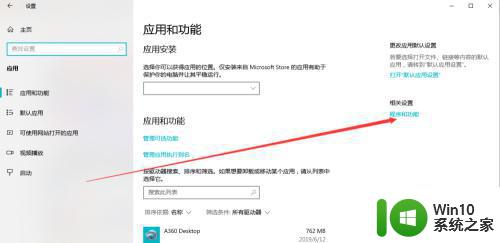
3、在程序和功能界面,点击左侧启用或关闭windows功能选项!如图。
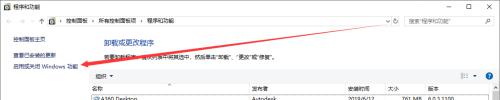
4、下拉列表,找到SMB 1.0,然后打上对勾!里面的3个小选项也要选上!
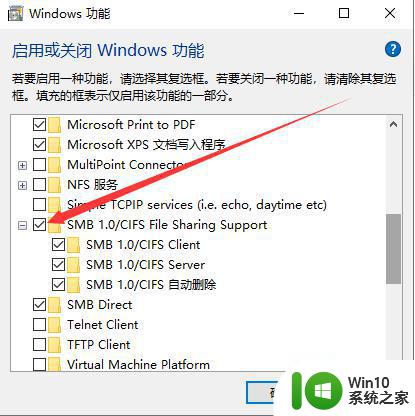
上面就是win10网络看不到win7如何解决啦,有出现相同情况的可以按照上面的方法来解决哦。